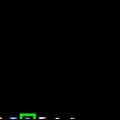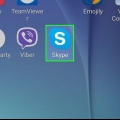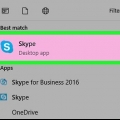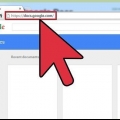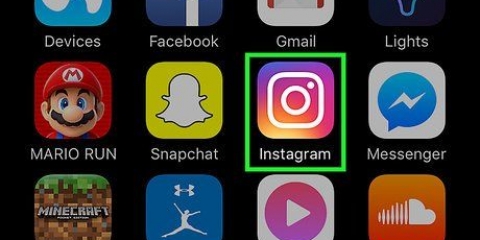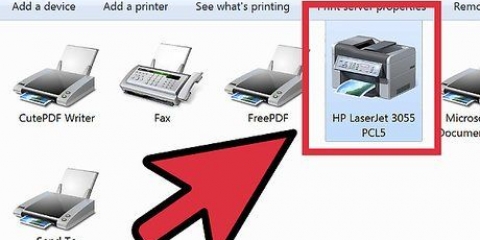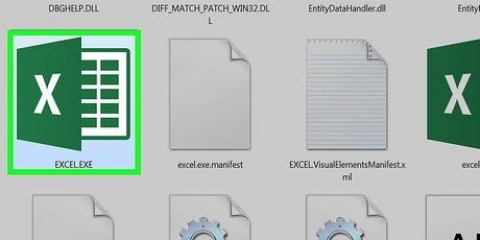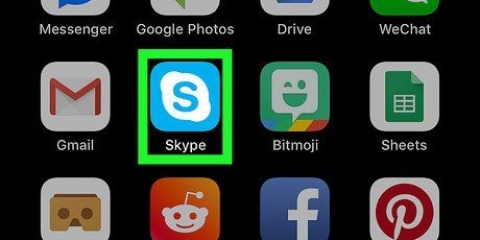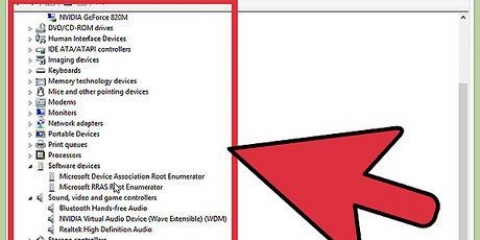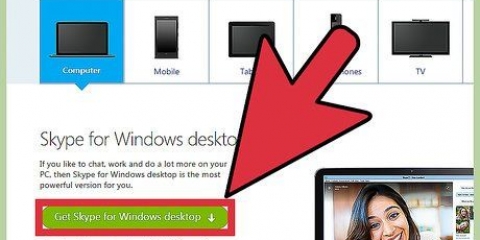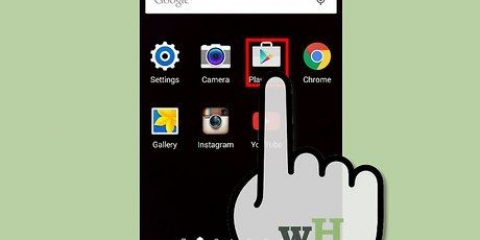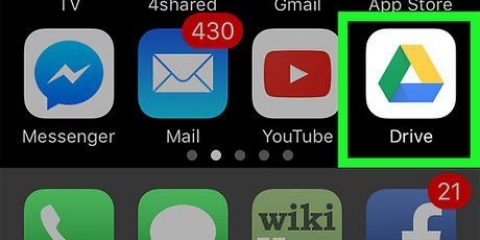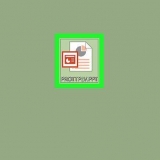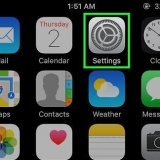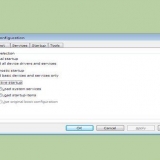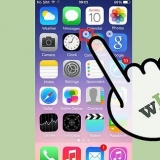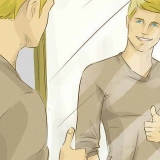Du kan dela din skärm under ett Skype-samtal med eller utan att använda videon. När den andra ringer dig klickar du på knappen Avtal.




Du kan dela din datorskärm med mottagarens smartphone eller surfplatta, men du kan tyvärr inte visa skärmen på dina mobila enheter för dina samtalspartners. Se till att du känner till den maximala bandbredden för din internettjänst. Du bör bara kunna dela din skärm om din internetanslutning är tillräckligt snabb för att stödja ett videosamtal.
Dela en skärm i skype
I den här artikeln kan du läsa hur du kan visa skärmen på din dator för din samtalspartner om du skypar med någon, med eller utan bilder. Du kan dela din skärm från både en Windows-dator och en Mac. Tyvärr går det inte att dela din skärm från en smartphone eller surfplatta.
Steg

1. Öppna Skype. Klicka på den blå ikonen med den vita bokstaven "S" för att öppna Skype. När dina inloggningsuppgifter har sparats kommer du direkt till din Skype-hemsida.
- Om du inte redan är inloggad anger du e-postadressen (eller telefonnumret) du registrerade hos Skype och sedan ditt lösenord för att fortsätta.
- På en PC med Windows måste du använda den nedladdningsbara versionen av Skype, inte versionen som kommer automatiskt med Windows.

2. Ring någon, med eller utan videon. För att ringa någon, välj ett namn från listan till vänster i Skype-fönstret. Klicka sedan på telefonsamtalet eller kameran uppe till höger i fönstret. Så här ansluter du till mottagaren.

3. Klicka på+. Du hittar plustecknet längst ner i samtalsfönstret.

4. Klicka påDela skärmar... Det här alternativet finns i mitten av rullgardinsmenyn som du kommer att se. Om du klickar på den öppnas ett fönster med ytterligare alternativ.

5. Välj den skärm du vill dela. Klicka på skärmen du vill dela med din(a) konversationspartner(s). Om bara en skärm är tillgänglig att dela, kommer du inte att se mer än en skärm på den här listan.
Du kan också klicka på rullgardinsmenyn Dela din skärm klicka högst upp i rullgardinsmenyn och för alternativet Dela ett fönster välj att välja det fönster du vill dela.

6. Klicka påStart. Det här alternativet finns längst ned i rullgardinsmenyn.

7. Klicka påSluta dela om du inte längre vill dela din skärm. Det här alternativet visas automatiskt i ett litet fönster längst upp till höger på skärmen, men du kan flytta det fram och tillbaka på skärmen. På så sätt säkerställer du att din skärm inte längre kan ses på datorn eller på den andra personens smartphone eller surfplatta.
Tips
Varningar
- Observera att under ett videosamtal fryser bilden ibland på grund av fluktuationer i kvaliteten på din internetanslutning.
- Om du har versionen av Skype som kommer automatiskt med Windows har du möjligheten Dela skärm inte få se.
"Dela en skärm i skype"
Оцените, пожалуйста статью